配置阿里镜像
具体的看下面,有详细步骤
引入阿里镜像
<!-- 中央仓库在中国的镜像 -->
<mirror>
<id>alimaven</id>
<name>aliyun maven</name>
<url>http://maven.aliyun.com/nexus/content/groups/public/</url>
<mirrorOf>central</mirrorOf>
</mirror>
安装环境准备
- jdk1.8及以上
- maven3.3.9安装工具
- Tomcat服务器
maven安装步骤
1.maven官方下载maven的zip文件(3.3.9版本下载路径)
点击自动下载zip文件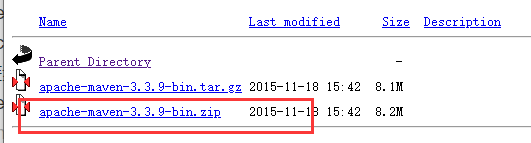
2.将下载好的文件解压到硬盘上(我的解压路径:E:\maven)
解压之后:

3.配置环境变量 MAVEN_HOME和PATH
MAVEN_HOME

PATH

检验是否安装成功:
黑窗口输入 mvn -v;

配置中央仓库
1.设置本地中央仓库。
我们下载成功后,maven自动在c盘(C:\Users\DELL.m2\repository),创建了maven本地仓库。但是这个路径不好找,并且在c盘,所以我们要在其他地方创建一个maven本地仓库,并覆盖之前的仓库路径。
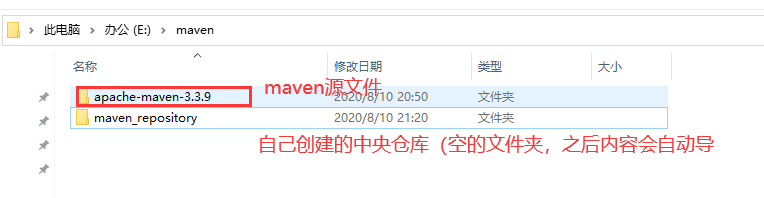
2.覆盖之前的本地仓库路径和引入阿里镜像
打开maven文件,
apache-maven-3.3.9——conf——settings.xml(先复制一个备份)——找到path/to/local/repo——在后面新创建一个本地仓库路径——引入阿里镜像(我们之后使拥maven时,需要连接到国外网站去下载插件,速度会非常慢,阿里镜像可以解决)
创建副本:
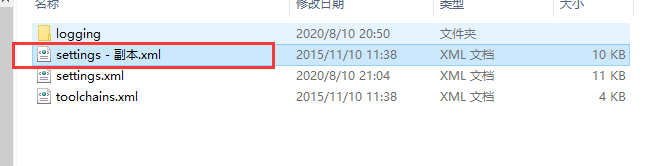
覆盖maven路径
<localRepository>E:\maven\maven_repository</localRepository>
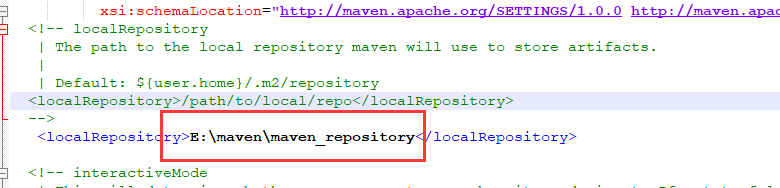
引入阿里镜像
<!-- 中央仓库在中国的镜像 -->
<mirror>
<id>alimaven</id>
<name>aliyun maven</name>
<url>http://maven.aliyun.com/nexus/content/groups/public/</url>
<mirrorOf>central</mirrorOf>
</mirror>

在IDEA中配置Maven
- 引入maven及配置文件和本地仓库路径。
第一步:选择setting

第二步:配置maven

第三步:配置Maven下的Runner
属性值:-DarchetypeCatalog=internal
配置此属性的原因:我们进行maven插件下载时,需要联网下载。如果没有此属性,每次新建项目我们都得去网络上下载,有了此属性后,会保存到本地仓库中,下次就可以直接使用了。

第四步:打开other setting,选择 setting for new Project
重复前三个步骤即可(这个配置了以后,你新建项目时,都会默认使用你设置的。前三步骤配置的是当前项目的)

创建一个maven的web项目
第一步:选择jdk版本号以及引入相关IDEA为我们准备的Maven骨架。
注意:使用骨架时要打对号。

第二步:起项目名,之后下一步

第三步:进行路径的相关配置
如果之前在IDEA中配置setting时,你都进行了配备,那么这一步是会自动生成你再IDEA中配置的路径。但是最好你先检查一遍。

第四步:解析相关信息


第五步:完善相关包
我们知道,maven给我们的目录结构提供了一些规范。
有java包,还有resource包。以及测试包等。我们引入的插件没有这些,需要我们手动建立

第六步:我们把创建的包设立成源文件,这样我们就被约束了,只能在固定的地方写固定的内容。比如只能在java下面写java的相关内容,而不能写jsp的相关内容。这样就规范了我们的操作。

第七步:相关的maven配置我们已经完成了。下面可以写正式项目了
Maven中引入Tomcat服务器
第一步:引入


写项目
第一步:创建一个servlet包,并创建一个servlet接口(SelectDemo_01)

第二步:首先我们会先跳转到web.xml页面让我们配置相关路径。其次我们会发现我们的接口中会出现导包错误
提示我们配置路径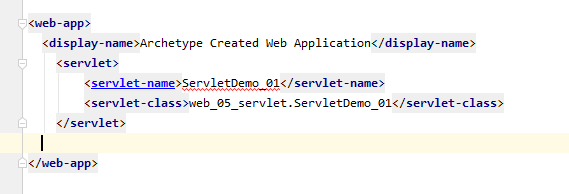
解决:

导包错误:
我们知道,我们是用了maven之后,我们就不再需要导包了,直接在网络引入相关内容即可。这里我们就需要引入servlet。

第三步:引入servlet和jsp相关配置文件
引入地址(servlet):
https://mvnrepository.com/artifact/javax.servlet/javax.servlet-api/3.1.0
引入地址(jsp):
https://mvnrepository.com/artifact/javax.servlet/jsp-api/2.0
其实二者都是maven中央仓库里面的,以后获取其他的直接去仓库里找

jsp同理
pom.xml文件

此时我们发现,servlet中的导包错误问题已经消失。

这时候javax.servlet的包前缀都可以删除了。
第四步:写相关内容:
index.jsp

接口中;

第五步:运行
index.jsp

接口:
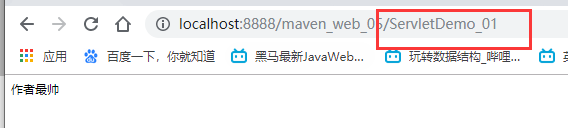
总结
maven的配置过程中,如果不系统配置,很容易出现一些小错误。所以配置的时候一定要认真,每一步都很重要